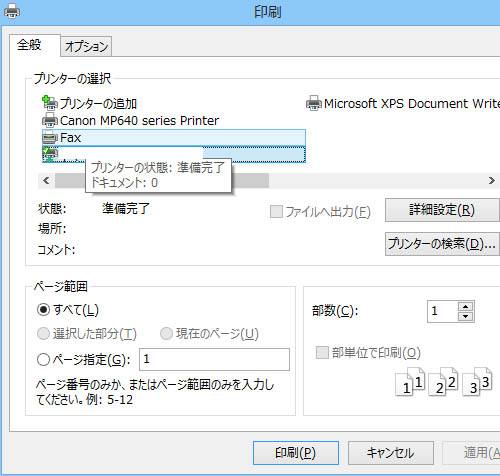新しくパソコンやモバイル機器を買ってから、インターネット(Internet)のプロバイダサービスに契約して、
これから新しくインターネットを使ってみよう、という際に、
回線への接続がなぜかうまくつながらないことも多いことでしょう。
そんな時には、どのようにトラブルに対処していけばいい?という疑問について解説いたします。
パソコンやモバイル端末の使用中に起こりうる問題とは?
まず、PCの初心者のうちはどのようにページを見ていけばいいか、
そしてどういう部分に気を付けなければいけないか、など分からないことが非常に多くなりやすいものです。
ノートパソコンやタブレット端末、ネットワークドライブ(NAS)などの小型のコンピューターが、
近年で普及してインターネットも簡単に使える便利な時代になった分、
ネットワークで発生する問題に遭遇する事例も、いろいろと多くなってきています。
そんなネット上の疑問を解消するための、初心者向けに特に注意しておかれるべきポイントについて、解説していきます。
また、パソコン修理サービスの方でも、インターネットの回線に不具合が起きた時に、
問題を解消してもらうことができます。
初心者の時はインターネット回線のアクセスに必要な事項を確認する
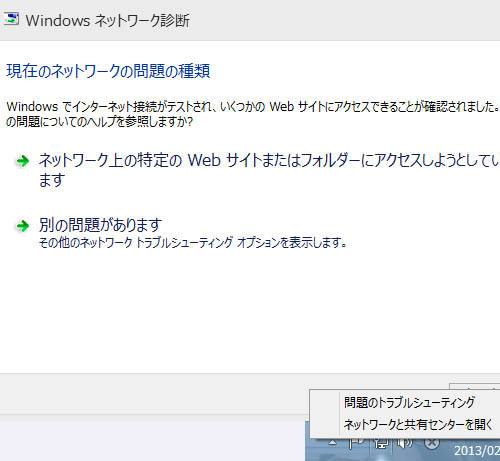
まず、パソコンやモバイル端末を購入されてからまだ初心者の頃に、
最初にインターネットにつながらない時は、何か必要な作業を見落としていないか、再度のチェックをしてみましょう。
・プロバイダのサービスの契約期間は開始されていて、インターネット回線の工事は済んでいるか。
・アカウント名や、PIN(パスワード)の作成と入力を行っているか。
・無線LANルーター(Wireless router)の場合、電波がつながりやすい場所で使用しているか。
・コネクタ(connector)に、LANケーブル(ローカルエリアネットワークの接続コード)はしっかりと差さっているか。
・モデムやルーターの電源を入れてから、まだ起動中の段階であるか、など。
パソコンの場合は、デスクトップの画面の下のタスクバーにあるアンテナのアイコンの表示を見てください。
黄色いエラーマークや赤い×マークが付いていたら、「制限あり」か「接続なし」の状態です。
その際には、[トラブルシューティング]を開いて、原因と問題の解消の手順を確認してください。
また、初心者向けのパソコントラブルへの対処方法については、こちらの解説ページにて。
スマートフォンやタブレット端末の場合も、アンテナを見て本数を確認してください。
もしデータローミング機能がオフになっていたり、機内モード・マナーモードになっていたら、
「設定」の機能を開いて、解除されてみてください。
ウェブページを一度にたくさん開きすぎないようにする

次に、インターネットを始めたばかりでまだ感覚に慣れないうちに、よく出てしてしまいがちな操作ミスの一つとして、
[新しいタブや新しいウィンドウで、大量にページを開く]、ということがあります。
メモリの最大容量やSSD・HDDの空き容量が低かったり、PCパーツの性能が全体的に低いと、
ウィンドウを開きすぎて動作処理の速度が落ちやすくなります。
画面を展開しすぎてきたら、読まなくなったページのウィンドウやタブを一つずつ閉じていきましょう。
パソコンを長く使っていて速度が次第に落ちてきたら、コンピューターのトラブル解決サービスで、
高速化・快適化を施してもらう対処の方法もあります。
また、パソコンに不具合が出てしまい、SSDやHDDのボリュームからファイルを取り出しししたい、という際には、
専門業者のデジタルデータの復旧のサービスで行ってもらうこともできます。
セキュリティの証明書に問題のあるページは開かないように注意する
たとえば、インターネットの巡回中、稀にアンチウィルスソフトなどの監視機能で、
以下のようなメッセージの画面が出てくることがあります。
「このページにはセキュリティ証明書に問題があります。」
「保護されていないページです。閲覧は推奨されません。」
ごく稀に、悪質なコンピューターウィルスやスパイウェアのプログラムが仕込まれていたり、
一般向けでない問題のあるページの内容が出てくる可能性もあります。
そのため、初心者のうちはこういったページを開くのは控えた方がいいでしょう。
不用意に不明な迷惑添付メールを開かないよう気を付ける

次に、インターネット・サービス・プロバイダから提供されている電子メールや、
モバイル機器のメール機能の受信箱か迷惑メールボックスに、
たとえば有名なサービスに似せた紛らわしいメールアドレスの宛先で、
不明瞭なメッセージのレターが来ることがあります。
中でも添付ファイルが付いているメールは、開くとコンピューターウィルスに感染する危険が非常に高いので、
迷惑メールは決して開かないように注意してください。
また、サンワサプライ様での、データの漏洩を防ぐの解説も参考までに。
一方、普通の重要なメッセージが迷惑メールのフォルダーに送られていたり、
逆にスパムメールが普通の受信箱に来るケースも、ごく稀に起こりえます。
また例として、生活トラブル相談センター 様での、ネットトラブルの解決方法の解説も参考までに。
初心者の間は、一件ずつ細かにEメールのタイトルをよく見て開くようにしていきましょう。
パソコンのスペックに見合ったページの表示の方法に設定する
また、サーチボックスに文字を入力して開くタイプのページは、一度に100件表示、500件表示、
などの数値に設定すると、開くのにかなり時間がかかって、読み込み速度が遅くなることもあります。
重すぎて開けずに、ウェブブラウザ(Web Browser)のウィンドウが閉じてしまう問題も出やすくなります。
なので、コンピューターの処理速度やインターネットの回線速度があまり速くなければ、
一度に10件の表示くらいに抑えて設定し直すと、遅さがある程度解消できます。
ウェブブラウザーのツールバーの機能を活用する
次に、デスクトップパソコンやノートPCで使用するウェブブラウザでは、
ネット上のポータルサービスから提供されいている「ツールバー」には、翻訳機能をはじめ、
ブックマークボタンや受信メールの報告アイコンなど、多数の便利なアイテムがさまざまな方法で使用できます。
また、ウェブブラウザ自体にも多数の便利なツールが搭載されていて、拡張機能も充実しています。
よく使うサービスのツールバーを、ウェブブラウザにインストールして導入してみると便利です。
無線LANの電波が届きにくい時は場所を移動して問題を解消する
次に、ノートパソコンの内蔵無線LAN機能やスマートフォン、タブレット端末では、
ワイヤレスで電波を拾ってネットワークにアクセスする仕組みです。
しかし、インターネットに接続して使用する際に、初心者の方がよく遭遇されるネットワーク上のトラブルで、
たとえば地下街やトンネル、ビルの陰、山奥や海上、混雑した場所などでは、
よくネットの回線につながらなくなる場合があります。
その時には少し離れて見晴らしのいい場所に移動したり、室内の場合は窓を開けて、
電子機器を近くに持って行ってみると、アクセスが回復して問題が解消されることが多いです。
または一度電源を切って、しばらく時間を開けてからつなげ直してみましょう。
ウェブブラウザの表示が遅い時は他のウィンドウを閉じる
ほか、パソコンやスマートフォン、タブレット端末、NASやファイルサーバーといった機器の、
パーツのスペックが不足していたり、アプリケーションソフトにメモリやCPUの使用量を使っていると、
ウェブブラウザなどを開くスピードが遅くなる問題がよく発生します。
そんな時には、Microsoft EdgeやGoogle Chrome、Firefox、Sleipnir、Lunascape、Safariなどのウェブブラウザを、
どれか一つだけ開いて、残りのアプリケーションソフトはひとまず閉じてみましょう。
また、日ごろ十分に気を付けていても、ある日どこかのサイトでアプリやファイルをインストールしたら、
その中に有害なファームウェア(ワーム)が組み込まれていたり、
いきなり変なサイトに飛んでしまう、という問題の発生も決して少なくありません。
もしも何か困ったアクシデントに巻き込まれた時は、特に初心者のうちは、
自身だけで無理に解決しようとせずに、場合によって警察や各種センター、
またはカスタマーサポート(Customer Support)の相談窓口に問い合わせて、
事情を話して適切な処理の指示を受けられることを推奨します。
インターネットがどうしてもつながらずに原因がわからない時は、初心者のうちは無理に機材をいじって、
パソコンやモデム、ルーターを壊してしまうおそれがあるので、プロバイダサービスのカスタマーサポートや、
専門のパソコントラブルサポート店の方に一度、相談をされてみることをおすすめします。